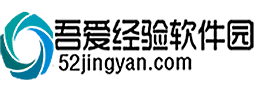win7系统查看Chrome浏览器缓存的操作方法
来源: 吾爱经验软件园 编辑:BT手游 更新:2019-10-01 15:53:19
win7系统查看Chrome浏览器缓存需要设置才有效;如何操作才能实现win7系统查看Chrome浏览器缓存的目标呢?除非掌握了电脑基础知识,否则一般人是不具备win7系统查看Chrome浏览器缓存的操作技能的;小编这里简要说两点,你就明白了; 1、Chrome下提供了一个命令chrome://cache,可以查看到保留下来的缓存; 2、但是,当你点击缓存文件,Chrome却并非打开缓存源文件,而是如图所示的二进制编码文件;你看是不是挺简单;若有兴趣,可以看看下面介绍的关于win7系统查看Chrome浏览器缓存的操作方法。
1、Chrome下提供了一个命令chrome://cache,可以查看到保留下来的缓存;

2、但是,当你点击缓存文件,Chrome却并非打开缓存源文件,而是如图所示的二进制编码文件;

3、在Win7系统中,Chrome的缓存目录是C:Users{用户名}AppDataLocalGoogleChromeUser DataDefaultCache。打开缓存目录之后,却什么都看不到;

4、我们可以借助第三方软件,下载ChromeCacheView工具,可以快速查看Chrome浏览器缓存,而且还能进行分析,调试网页。

关于Windows7系统如何查看Chrome浏览器缓存就跟大家分享到这边了,有需要的用户们可以尝试上面的方法来操作即可。
欢迎玩家到【 】查看最新变态版手游攻略,只需要在百度输入【 】就可以浏览最新上线送满vip的变态手游攻略了,更多有关手游的攻略和资讯,敬请关注玩的好手游网!